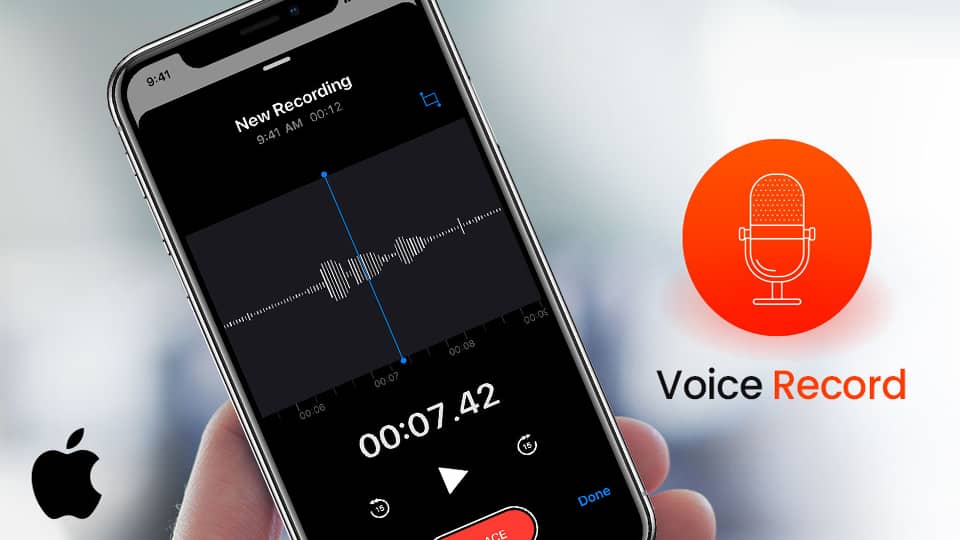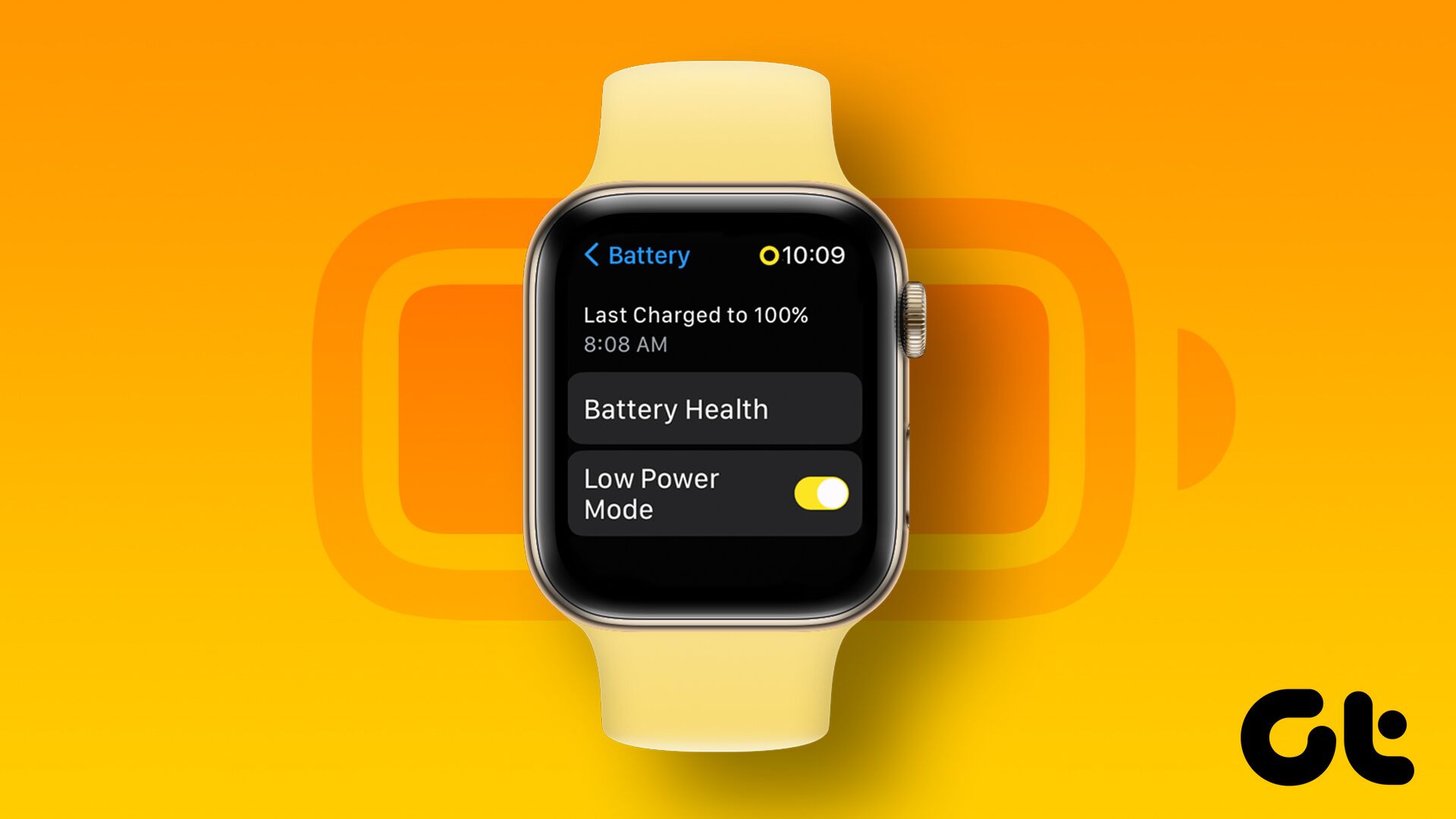Meskipun keyboard Apple biasanya berukuran cukup besar, hal ini tidak berlaku jika Anda tidak sengaja melupakan kacamata di rumah atau memiliki kondisi medis. Dalam hal ini, Anda dapat memperbesar ukuran keyboard di iPhone dan iPad Anda. Baca terus untuk mengetahui lebih lanjut.
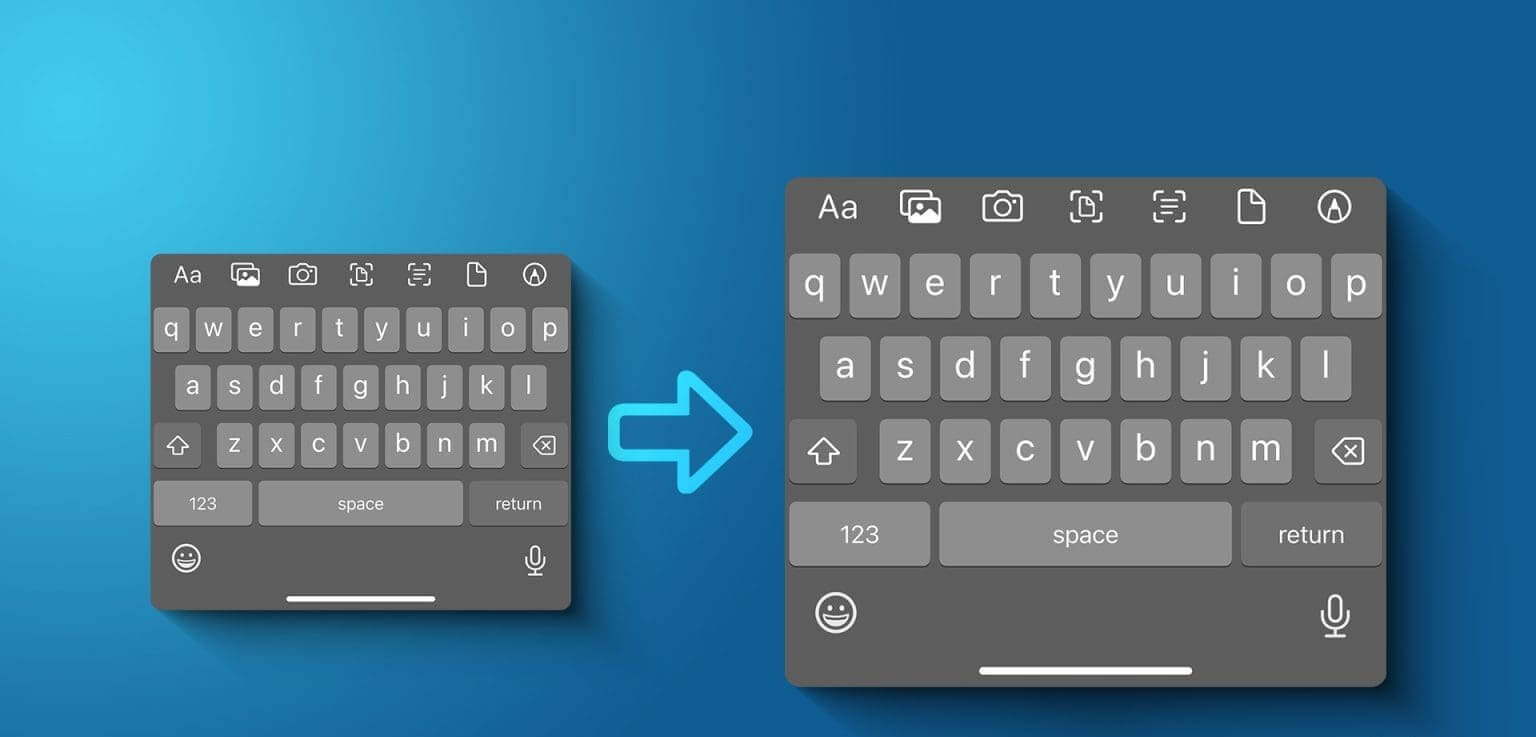
Selain masalah penglihatan, mungkin ada alasan lain, baik medis atau lainnya, karena tidak dapat menggunakan tombol kecil di keyboard iPhone atau iPad Anda. Meski tidak ada cara langsung untuk memperbesar keyboard di iPhone dan iPad, Anda bisa menggunakan menu pengaturan. Mari kami tunjukkan caranya.
1. Aktifkan zoom layar
Salah satu cara termudah untuk memperbesar ukuran teks tidak hanya pada keyboard Anda tetapi juga perangkat Anda secara keseluruhan adalah dengan menggunakan fitur zoom layar. Setelah dipilih, itu akan membuat semua ikon aplikasi, ukuran teks, dan tombol keyboard lebih besar dari biasanya dalam mode default. Pastikan untuk menyimpan semua pekerjaan Anda, karena hal ini mengharuskan Anda memulai ulang perangkat. Kemudian ikuti langkah-langkah di bawah ini untuk melakukannya.
Perlengkapan 1: Buka aplikasi Pengaturan di perangkat Anda.
Perlengkapan 2: Gulir ke bawah dan ketuk "Tampilan dan Kecerahan".
3: Di sini, klik Tampilan Zoom.
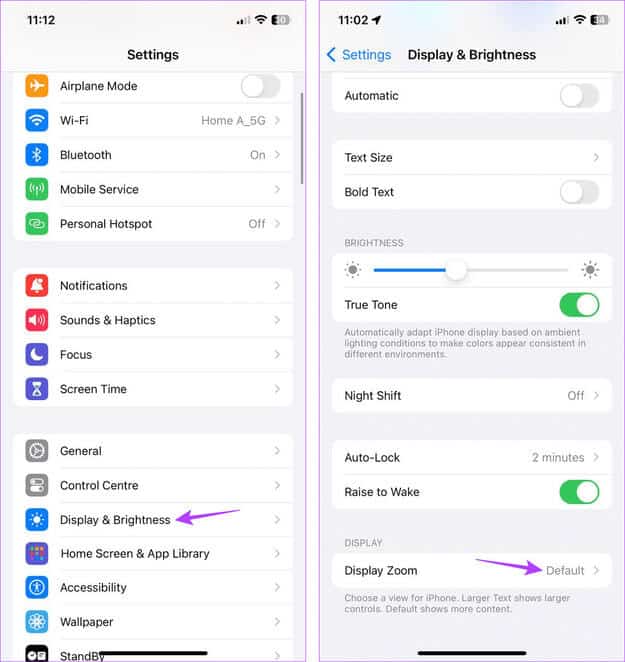
Perlengkapan 4: Dari opsi, pilih Teks lebih besar.
Perlengkapan 5: Klik Gunakan zoomnya.
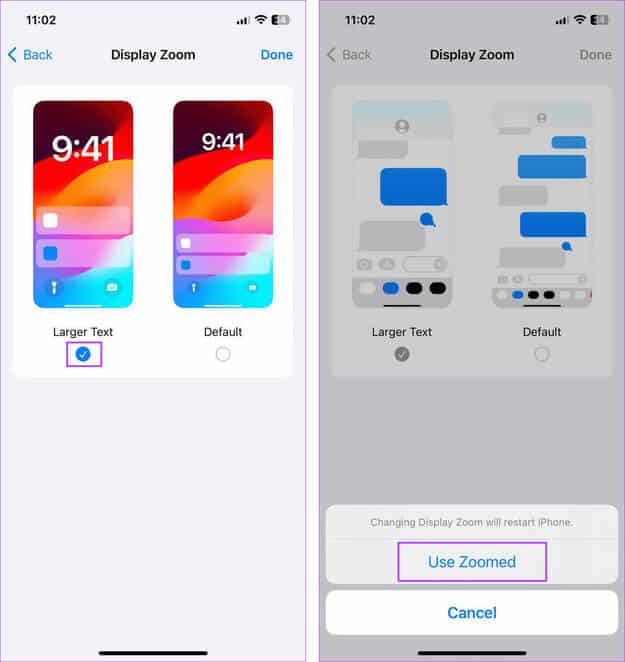
Ini akan memulai ulang iPhone Anda. Setelah ini selesai, semua teks yang ditampilkan, termasuk tombol keyboard, akan bertambah ukurannya di perangkat Anda.
2. Gunakan perangkat dalam mode lanskap
Biasanya semua iPhone memiliki ukuran layar yang lumayan. Ini diperkuat saat menggunakan iPad. Jadi, untuk memanfaatkan ini, Anda dapat menggunakan perangkat Anda dalam mode lanskap dan memperbesar ukuran keyboard dengan memperluasnya secara horizontal di layar, bukan secara vertikal. Begini caranya.
Perlengkapan 1: Gesek ke bawah dari sudut kanan atas layar Anda untuk membuka Pusat kendali. Atau, jika perangkat Anda memiliki tombol beranda, geser ke atas dari bawah.
Tip: Lihat tips berikut iniSesuaikan Pusat Kontrol.
Perlengkapan 2: Klik pada ikon kunci Perputaran layar.
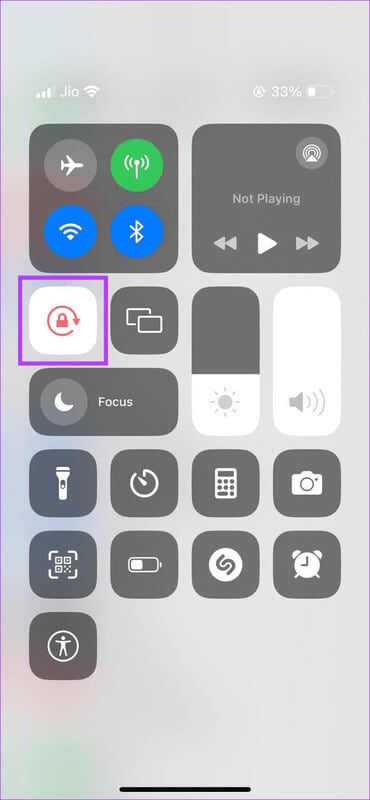
Sekarang, letakkan perangkat Anda secara horizontal dan gunakan keyboard dalam mode lanskap di iPhone atau iPad Anda.
3. Tombol keyboard tebal
Selain memperbesar teks, Anda juga dapat membuat teks menjadi tebal di perangkat Anda. Ini akan meningkatkan ukuran teks di seluruh sistem dan membuatnya menonjol. Akibatnya, tombol keyboard Anda juga akan menjadi lebih gelap dan ukurannya bertambah. Ikuti langkah-langkah di bawah ini untuk melakukannya.
Perlengkapan 1: Buka aplikasi Pengaturan.
Perlengkapan 2: Gulir ke bawah dan ketuk Aksesibilitas.
3: Lalu tekan "Tampilan dan Ukuran Teks".
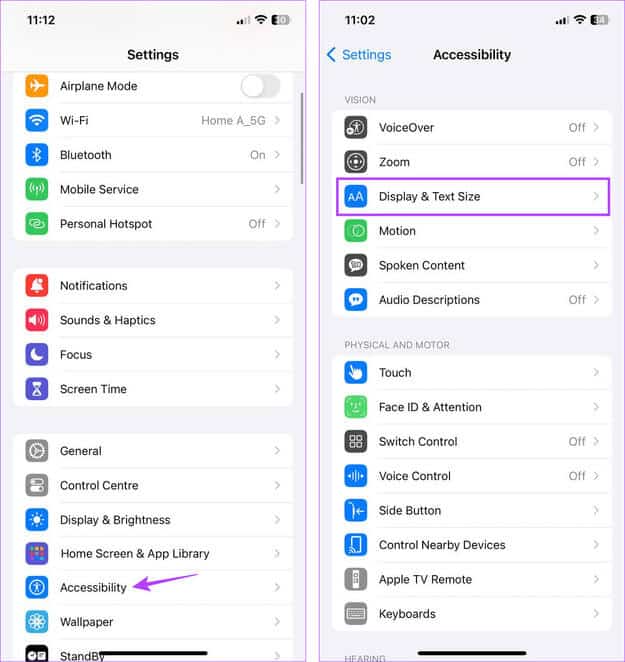
Perlengkapan 4: Di sini, hidupkan sakelar sakelar untuk Teks Gelap.
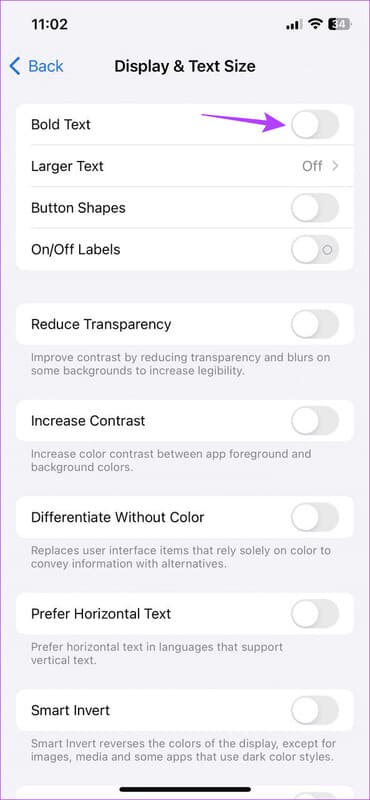
Ini akan meningkatkan ukuran keyboard Anda dengan membuat semua teks menjadi tebal di perangkat Anda.
4. Buat tombol keyboard Anda besar
Tombol keyboard biasanya menggunakan huruf kecil hingga caps lock diaktifkan. Namun, dengan menggunakan menu Pengaturan, Anda dapat mengatur semua tombol keyboard ke huruf besar secara permanen. Ini tidak hanya akan membantu membuat huruf keyboard Anda lebih besar, tetapi juga akan membantu setiap tombol menonjol. Inilah cara melakukannya.
Perlengkapan 1: Buka Pengaturan dan tekan Aksesibilitas.
Perlengkapan 2: Gulir ke bawah dan ketuk papan ketik.
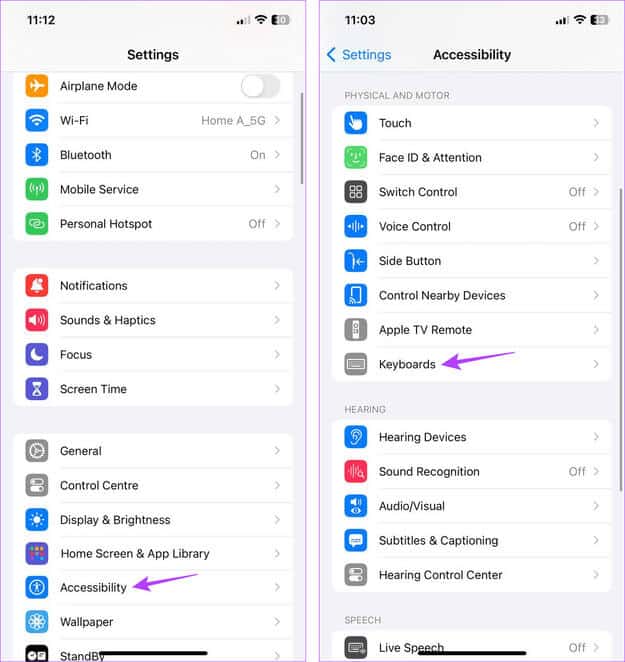
3: Sekarang, matikan sakelar sakelar “Tampilkan kunci kecil”.
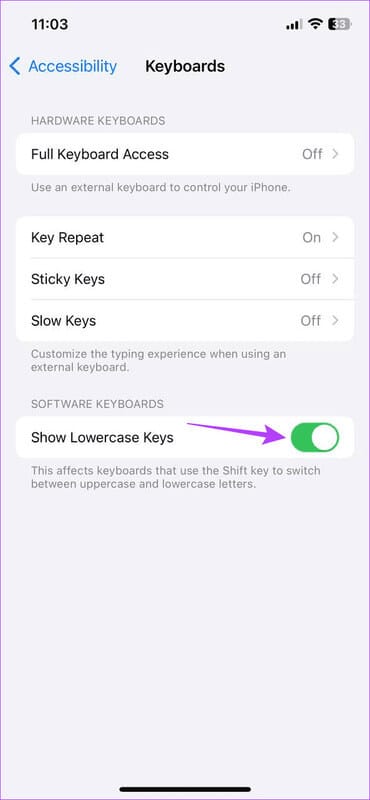
Ini akan langsung mengubah semua tombol keyboard menjadi huruf besar di perangkat Anda.
5. Matikan mode satu tangan di iPhone
Seperti namanya, ini membantu Anda Mode satu tangan Anda dapat mengoperasikan iPhone Anda dengan satu tangan. Ini bisa sangat berguna jika tangan Anda penuh dan Anda harus menggunakan perangkat Anda.
Namun, hal ini akan mengecilkan keyboard ke satu sisi, mengurangi ukuran tombol sekaligus membuatnya tersedia. Untuk meningkatkan volume, Anda dapat mematikan Mode Satu Tangan di iPhone Anda. Begini caranya.
Perlengkapan 1: ال لى papan ketik dan tekan lama pada ikon Pengaturan.
Perlengkapan 2: Di sini, pilih ikonnya Papan ketik lengkap.
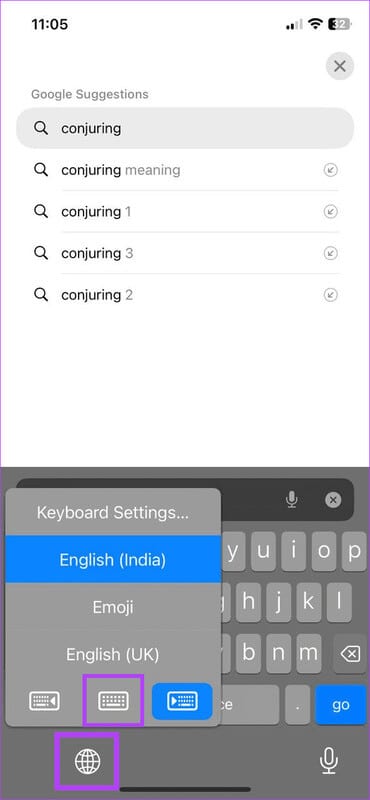
Ini akan membantu Anda menonaktifkan mode satu tangan dan mengembalikan keyboard ke seluruh layar lagi.
6. Pasangkan keyboard di iPad Anda
Jika Anda menggunakan keyboard mengambang atau keyboard terpisah, hal ini akan memperkecil ukuran keyboard dan membuatnya lebih sulit digunakan. Untuk memperbaiki masalah ini, Anda dapat memasangkan keyboard ke lokasi aslinya di iPad Anda. Inilah cara melakukannya.
Perlengkapan 1: Buka keyboard iPad Anda dan tekan lama ikon tersebut papan ketik.
Perlengkapan 2: Di sini, klik “Dok dan Gabungkan”.
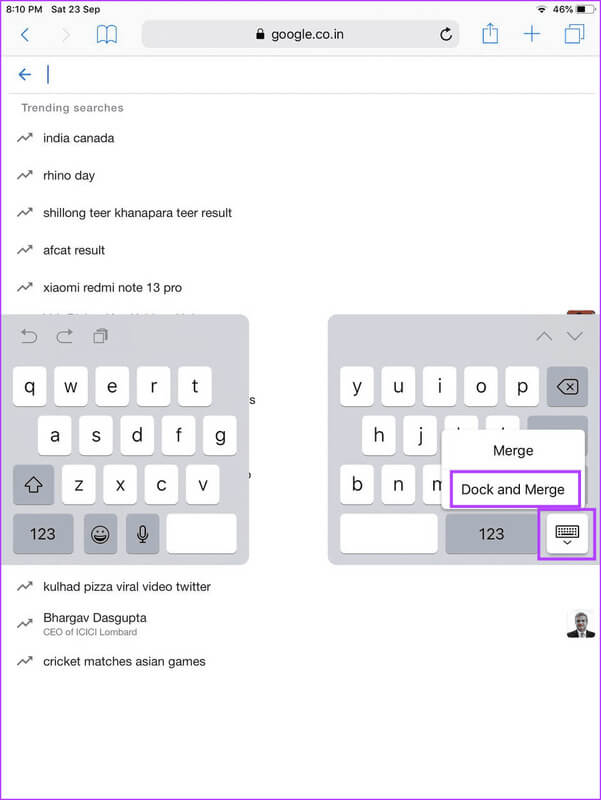
Ini akan mengintegrasikan keyboard dan menyematkannya ke bagian bawah layar iPad Anda. Sehingga menambah ukuran keyboard.
Tip: Anda juga dapat menggunakan Apple Pencil untuk membuat catatan di iPad Anda. Lihat artikel kami untuk mempelajarinya Fitur Apple Pencil yang tersembunyi.
7. Gunakan Zoomnya
Jika Anda tidak ingin memperbesar semuanya untuk memperbesar keyboard di iPhone Anda, Anda dapat menggunakan fitur Zoom. Ini akan memungkinkan Anda untuk memperbesar hanya sebagian layar saat menggunakan tampilan zoom jendela. Ikuti langkah-langkah di bawah ini untuk melakukannya.
Perlengkapan 1: Buka Pengaturan dan tekan Aksesibilitas.
Perlengkapan 2: Di sini, klik Zoom.
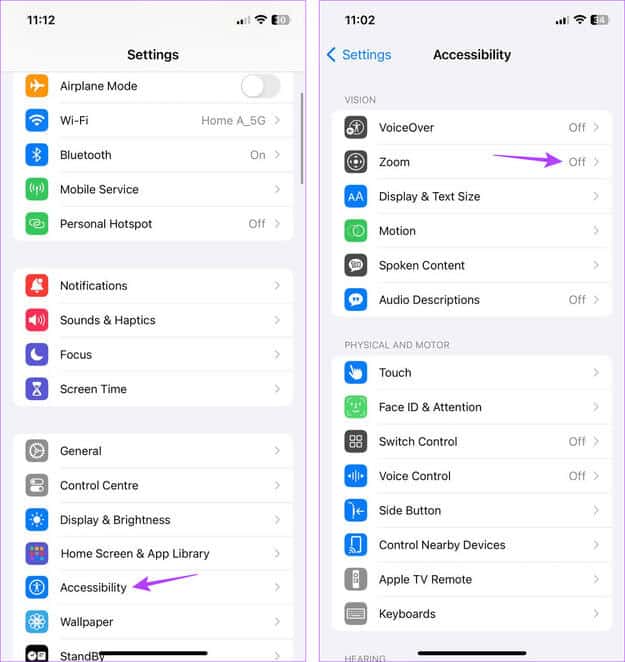
3: Kemudian hidupkan tombol sakelar Untuk memperbesar.
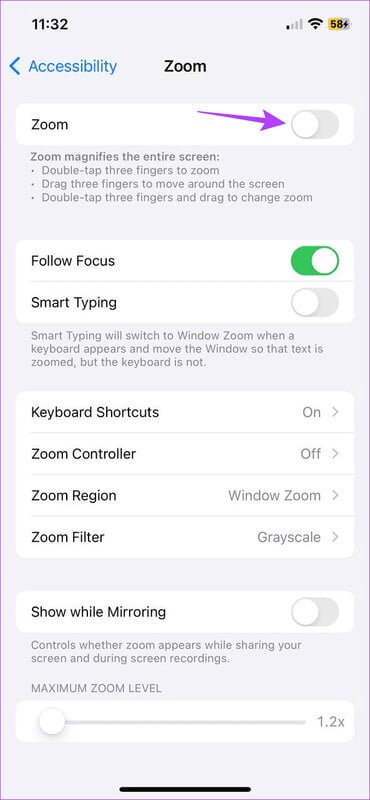
Sekarang, tarik kaca pembesar dan perbesar tombol keyboard sambil menjaga semua teks iPhone lainnya pada ukuran default.
8. Penggunaan aplikasi pihak ketiga
Jika pengaturan papan ketik Apple tidak cukup, Anda dapat menginstal dan menggunakan aplikasi papan ketik pihak ketiga lainnya untuk mendapatkan papan ketik berukuran penuh di iPhone atau iPad Anda. Namun, semua aplikasi memiliki implikasi keamanannya masing-masing, jadi pastikan aplikasi tersebut dapat dipercaya sebelum menginstal dan menggunakannya. Kami menggunakan keyboard ReBoard untuk mengilustrasikannya.
Perlengkapan 1: Unduh aplikasi Pasang kembali Keyboard dari App Store.
Unduh aplikasi ReBoard Keyboard
Perlengkapan 2: Selanjutnya, buka keyboardnya Naik kembali dan tekan lama pada ikon sproket.
3: Di sini, klik + ikon.
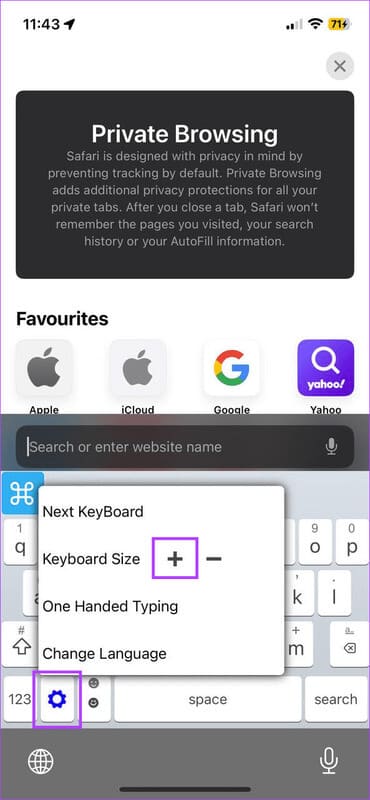
Ini akan langsung menambah ukuran keyboard di iPhone atau iPad Anda.
Tingkatkan volume keyboard di iPhone dan iPad
Kami harap artikel ini membantu Anda memahami cara memperbesar ukuran keyboard di iPhone dan iPad Anda. Anda juga dapat membaca artikel kami yang lain untuk mengetahui tips lebih lanjut tentang aksesibilitas iPhone, terutama untuk pengguna yang lebih tua.